Als u gebruik maakt van YouTube dan weet u dat er advertenties worden weergeven en dat YouTube op basis van onze zoekgeschiedenis aanbevelingen presenteert voor nieuwe video’s of soort gelijke video’s.
Deze aanbevelingen worden voornamelijk gedaan op de zoekgeschiedenis die is gekoppeld aan ons Google account. Als u inlogt bent bij YouTube via een Google account dan zijn de aanbevelingen, advertenties en gerelateerde video’s beter afgestemd op uw voorkeuren.
Dat komt omdat de zoekgeschiedenis precies bijhoudt waar u naar zoekt op YouTube. Deze informatie wordt door Google verwerkt en nieuwe video’s worden gepresenteerd aan de hand van de uitkomst in het algoritme.
Meld u dan aan voor onze nieuwsbrief.
U kunt de zoekgeschiedenis beheren via uw Google account. Op deze manier kunt u de zoekgeschiedenis inschakelen of uitschakelen. Dit is hoe het werkt.
YouTube zoekgeschiedenis aanzetten of uitzetten
Om de zoekgeschiedenis in- of uit te schakelen opent u de “Mijn activiteit” Google instellingen via: https://myactivity.google.com/myactivity
Als u ingelogd bent met uw Google account kunt u direct de zoekgeschiedenis van YouTube aanpassen.
YouTube zoekgeschiedenis aanzetten
Om de YouTube zoekgeschiedenis aan te zetten klikt u op “YouTube-geschiedenis”.
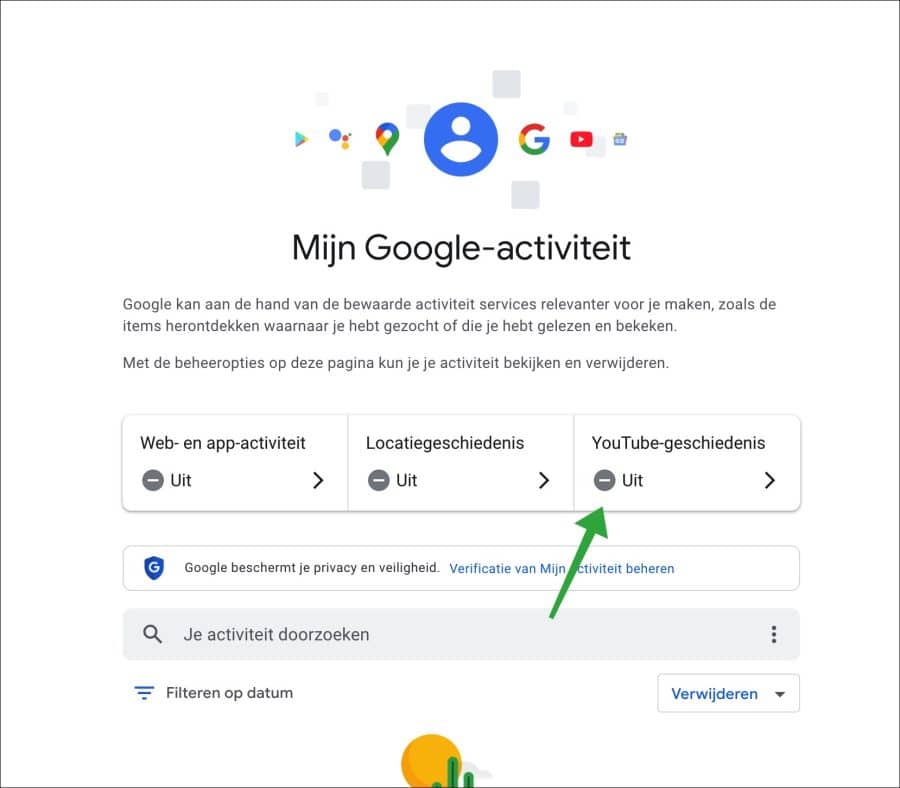
Klik vervolgens op de “Aanzetten” knop om de zoekgeschiedenis in te schakelen.
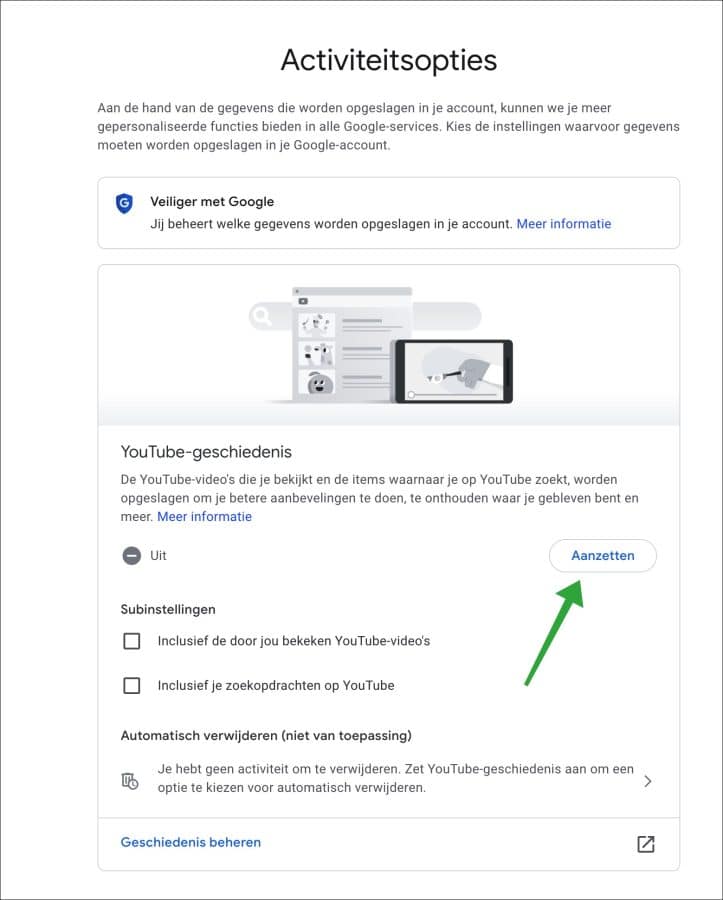
In de YouTube geschiedenis worden de YouTube-video’s opgeslagen die u bekijkt en beluistert en ook de items waarnaar u op YouTube zoekt.
Als u uw apparaat zonder internetverbinding gebruikt, kunnen uw gegevens in uw account worden opgeslagen zodra u weer online bent.
Niet alle Google-services slaan deze gegevens in uw account op.
Aan de hand van deze gegevens kan Google u meer gepersonaliseerde functionaliteit bieden, bijvoorbeeld betere aanbevelingen doen, suggesties doen voor creators die u misschien leuk vindt, onthouden waar u bent gebleven als u een video hervat en relevante advertenties tonen, zowel op Google als daarbuiten.
Deze gegevens kunnen worden opgeslagen en gebruikt in elke Google-service waarbij u bent ingelogd om u meer gepersonaliseerde functies te bieden. Op account.google.com kunt u onder andere uw gegevens handmatig verwijderen, een optie voor automatisch verwijderen kiezen en het opslaan van gegevens stoppen.
Bevestig nogmaals door op de “Aanzetten” knop te klikken.
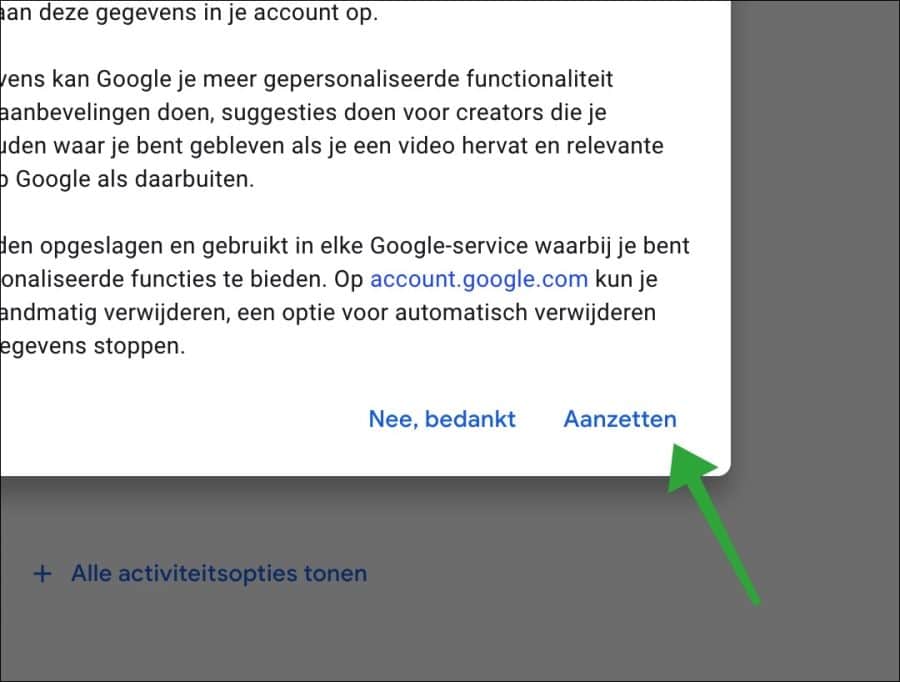
YouTube zoekgeschiedenis uitzetten
Open de YouTube zoekgeschiedenis instellen zoals hierboven beschreven. Klik vervolgens op de “Uitzetten” knop om de zoekgeschiedenis te stoppen.
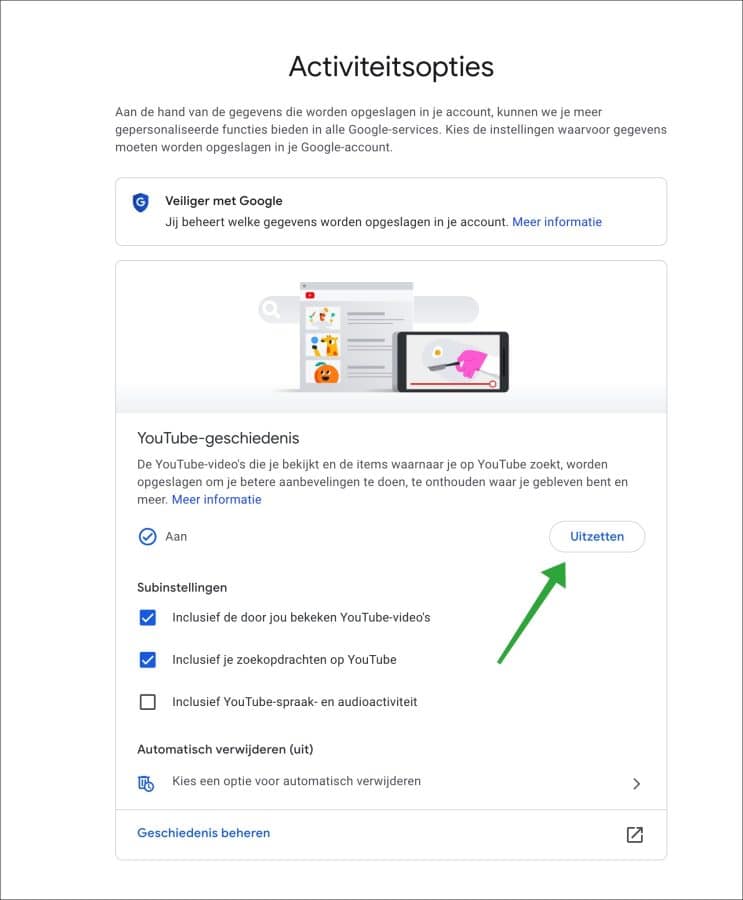
Als u de YouTube geschiedenis onderbreekt, kunnen meer gepersonaliseerde functies in Google-services worden beperkt of uitgezet. U ziet bijvoorbeeld geen aanbevelingen meer voor content of creators op basis van video’s die u bekijkt of zoekt nadat u deze instelling hebt onderbroken. Ook krijgt u misschien aanbevelingen voor video’s die u al hebt bekeken.
Deze instelling wordt onderbroken op alle sites, apps en apparaten waarbij is ingelogd met dit Google account.
Als u deze instelling onderbreekt, worden uw eerdere gegevens niet verwijderd. U kunt uw gegevens en meer bekijken of verwijderen op myactivity.google.com.
Ga naar account.google.com om deze en andere instellingen van uw Google-account te wijzigen. Bezoek policies.google.com voor meer informatie over de gegevens die Google blijft verzamelen en waarom.
Klik op “Onderbreken” om de YouTube zoekgeschiedenis uit te schakelen.
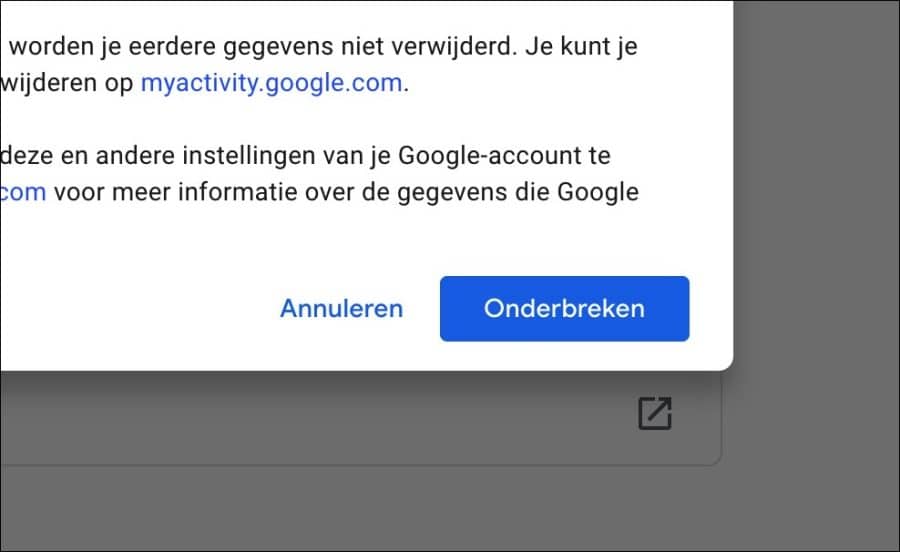
Ik hoop u hiermee geïnformeerd te hebben. Bedankt voor het lezen!

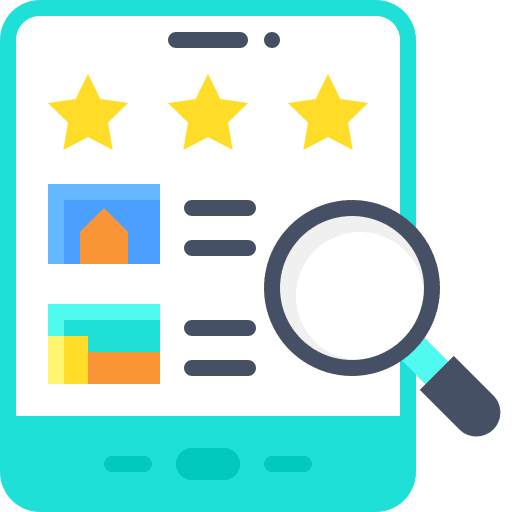
Help mee
Mijn computertips zijn gratis en bedoeld om andere mensen te helpen. Door deze pc-tip te delen op een website of social media, helpt u mij meer mensen te bereiken.Overzicht met computertips
Bekijk ook mijn uitgebreide overzicht met praktische computertips, overzichtelijk gesorteerd per categorie.Computerhulp nodig?
Loopt u vast met uw pc, laptop of software? Stel uw vraag op ons computerforum en krijg gratis computerhulp van ervaren leden en experts.